MacOs
From CMU ITSC Network
Revision as of 02:40, 1 February 2021 by Thomhathai (talk | contribs) (→ปัญหา Wi-Fi หลุดบ่อยและใช้งานได้ช้าใน OSX โปรดเก็บข้อมูล เพื่อส่งให้กับทีมงานดังนี้)
ปัญหา Wi-Fi หลุดบ่อยและใช้งานได้ช้าใน OSX โปรดเก็บข้อมูล เพื่อส่งให้กับทีมงานดังนี้
การทำ Ping Test บอกอะไรเราได้บ้าง
Ping คือ ชุดคำสั่งพื้นฐานที่ใช้ตรวจสอบระบบเครือข่าย (Network) เบื้องต้น สามารถทดสอบการเชื่อมต่อของโฮตสต์บน Internet Protocol (IP) เพื่อวัดเวลาเดินทางไปกลับระหว่างข้อความจากโฮสต์ต้นทางไปยังปลายทาง หากเราส่ง ping ไปแล้วได้รับการตอบกลับก็เท่ากับว่าการเชื่อมต่อของเราเสร็จสมบูรณ์ และการ Ping Host ใดทิ้งไว้นานๆ เป็นการทดสอบคุณภาพของ Network ได้ด้วย ถ้าเรา ping ไป 250 ครั้ง แล้วพบว่า Network มี อัตราการสูญเสียข้อมูล (Packet Loss) เยอะ ก็แปลว่า คุณภาพ Network สักจุดนึงระหว่างเรา ไปจนถึง Host ปลายทาง มีคุณภาพไม่ดี โดยส่วนใหญ่ ถ้า Ping ผ่าน Network ที่คุณภาพไม่ดี ก็จะเจออาการ Packet Loss เยอะ
วิธีตรวจสอบระบบเครือข่ายโดยใช้คำสั่ง Ping Test
- ไปที่ Applications >> Utilities Folder เลือกเปิดโปรแกรม Terminal
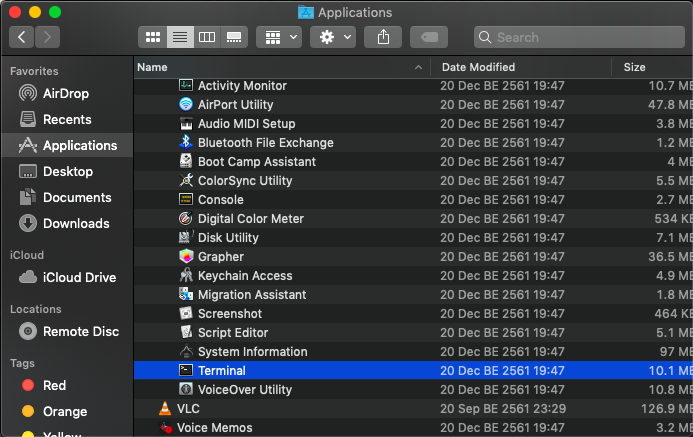
- พิมพ์คำสั่ง ping 10.8.8.8 แล้วกด enter เปิดหน้าจอไว้ประมาณ 5 นาที เพื่อตรวจสอบการทำงานของระบบเครือข่ายภายในมหาวิทยาลัย ระหว่างนี้สามารถใช้งานอินเทอร์เน็ตได้ตามปกติ
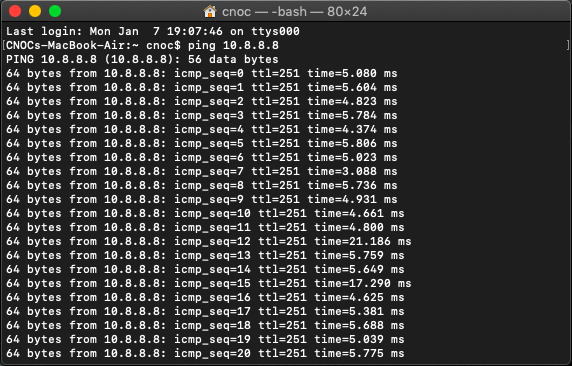
- เมื่อครบ 5 นาทีแล้ว ในหน้า Terminal ใช้คำสั่ง Control C เพื่อดูผลสรุปการ Ping Test ชุดแรก จากนั้นทำการ Print Screen หรือถ่ายรูปหน้าจอ ส่งผลให้เจ้าหน้าที่
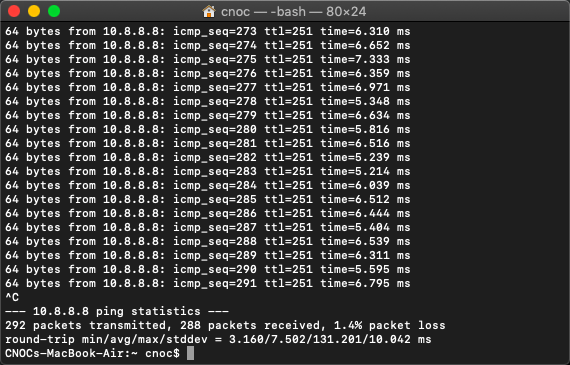
- จากนั้น พิมพ์คำสั่ง ping 8.8.8.8 แล้วกด enter เปิดหน้าจอไว้ประมาณ 5 นาที เพื่อตรวจสอบการทำงานของอินเทอร์เน็ตภายนอกเครือข่ายมหาวิทยาลัย ระหว่างนี้สามารถใช้งานอินเทอร์เน็ตได้ตามปกติ
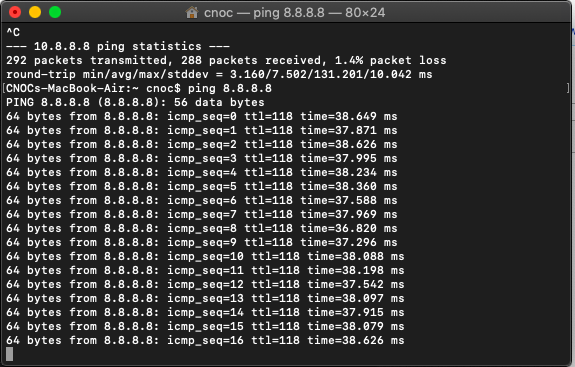
- เมื่อครบ 5 นาทีแล้ว ในหน้า Terminal ใช้คำสั่ง Control C เพื่อดูผลสรุปการ Ping Test ชุดที่สอง จากนั้นทำการ Print Screen หรือถ่ายรูปหน้าจอ ส่งผลให้เจ้าหน้าที่
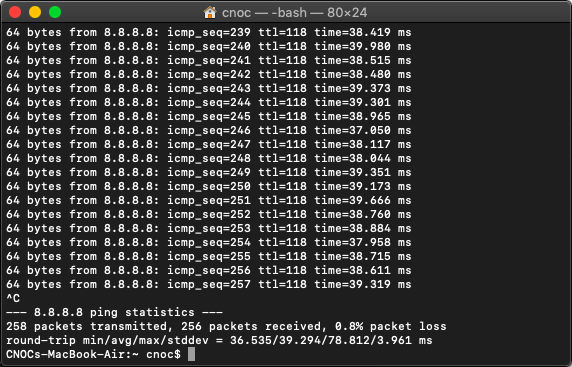
เก็บข้อมูลความแรงของสัญญาณ
- เข้า App Store เพื่อ download app "WiFi Explorer Lite" เมื่อ download เสร็จแล้วให้เปิดโปรแกรมขึ้นมา
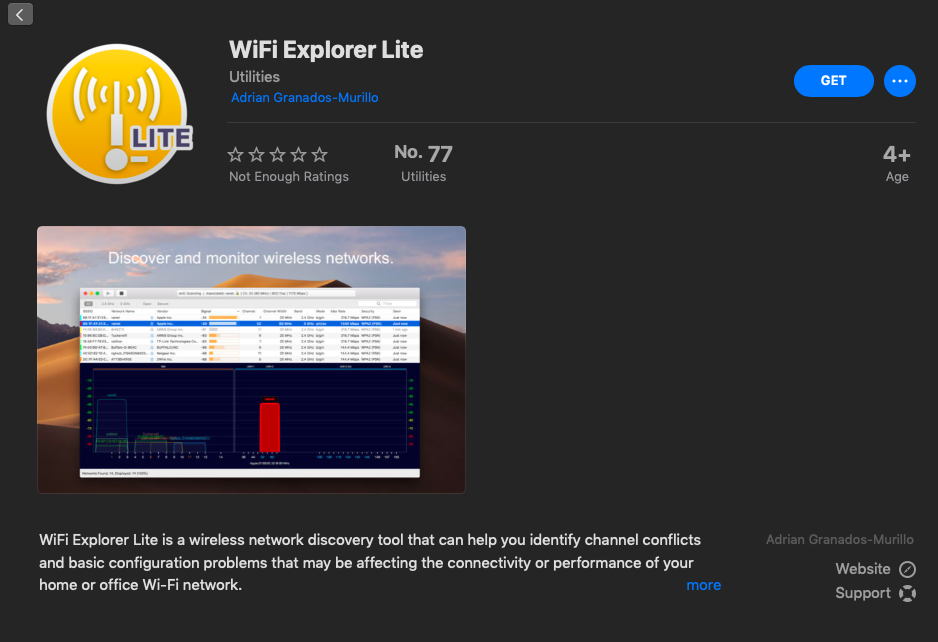
- กรณีเชื่อมต่อ @JumboPlus ให้คลิกเลือกที่ Tab 2.4 GHz จากนั้น Print Screen หน้านี้เพื่อเตรียมเป็นข้อมูลส่งให้กับทีมงาน
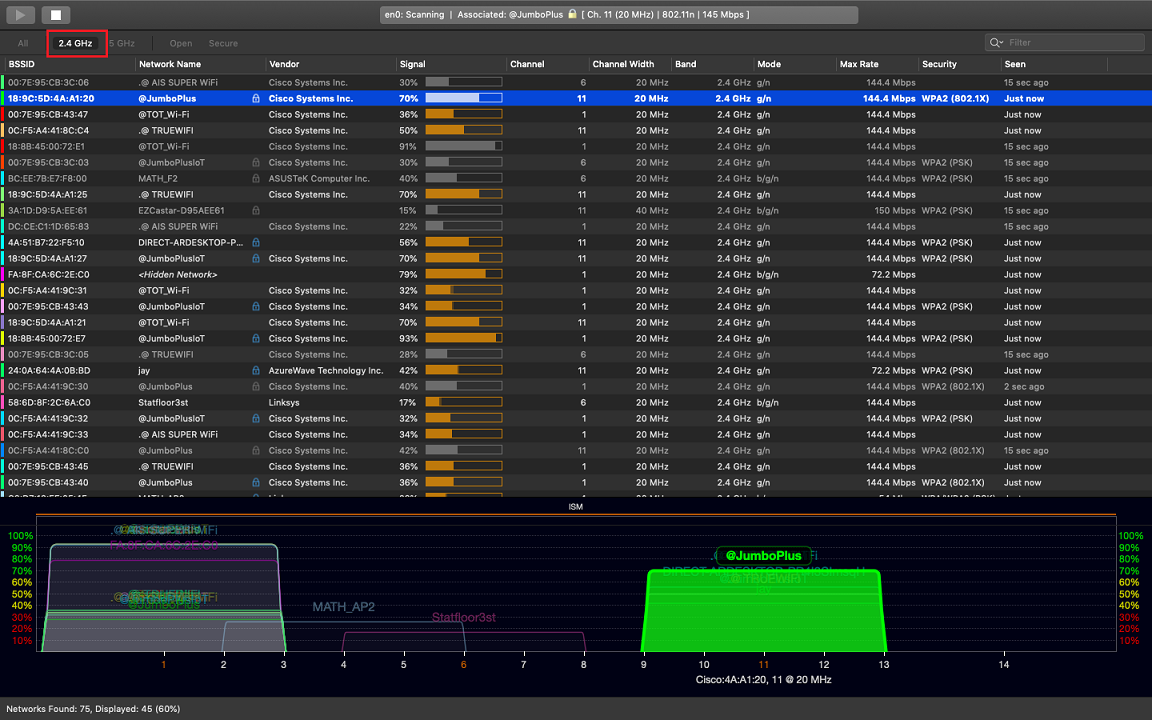
- กรณีเชื่อม @JumboPlus5GHz ให้คลิกเลือกที่ Tab 5 GHz จากนั้น Print Screen หน้านี้เพื่อเตรียมเป็นข้อมูลส่งให้กับทีมงาน
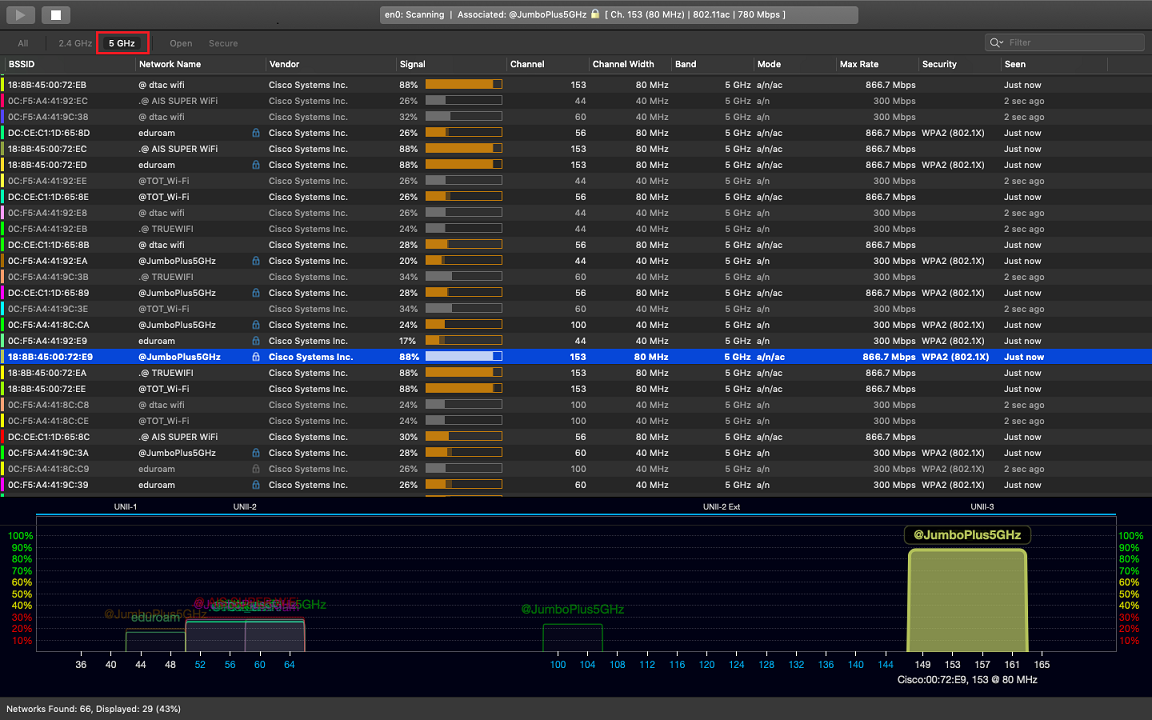
ทำ Speed Test
- เปิด Browser พิมพ์ www.speedtest.net ที่ address bar จากนั้นกด Change Server

- พิมพ์ Sing ในช่อง Search เลือก Singapore-Singtel

- กด Go และรอจนกระทั่งผลการทดสอบเสร็จสิ้น

- จากนั้น Print Screen ผลเตรียมส่งให้กับทีมงาน

แจ้งข้อมูลตาม list ด้านล่างนี้ ส่งให้กับทีมงานเพื่อทำการวิเคราะห์
- username ที่เข้าใช้งาน เบอร์โทรติดต่อกลับ
- ระบุบริเวณที่ใช้งาน ห้อง / ชั้น / อาคาร / ช่วงเวลาที่พบปัญหา ให้ครบถ้วน
- แจ้งหมายเลขของตัวปล่อยสัญญาณที่อยู่ใกล้บริเวณนั้นที่สุด (จะเป็นสติ๊กเกอร์ติดอยู่เขียนว่า APXXXX)
- เกาะใช้งานสัญญาณใด @JumboPlus หรือ @JumboPlus5GHz
- แจ้ง Website หรือ Application ที่ใช้งานแล้วพบปัญหา
- ตรวจสอบกับเพื่อนร่วมห้องด้วยว่าพบปัญหาเดียวกันหรือไม่
- ผลทดสอบ Ping Test
- ผลทดสอบความแรงของสัญญาณ
- ผลทดสอบ Speed Test
- ส่งรายละเอียดทั้งหมดมาที่ Facebook FanPage CNOC ITSC Chiang Mai University หรือที่ email: network@cmu.ac.th โดยเขียน Subject ว่า "ผลทดสอบสัญญาณ Jumbo Net"